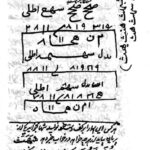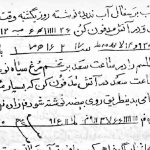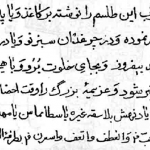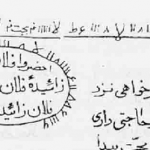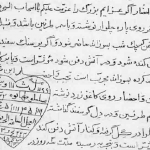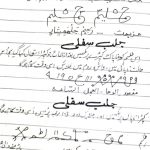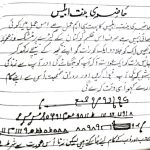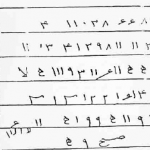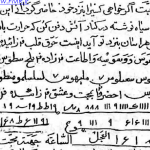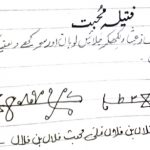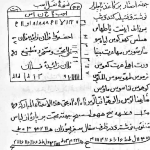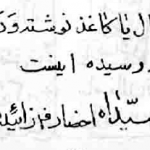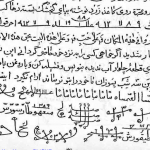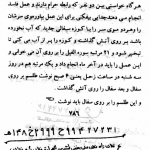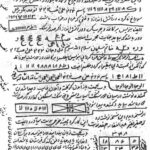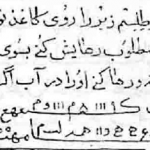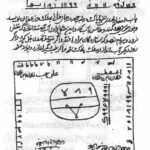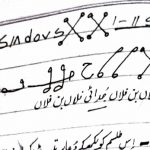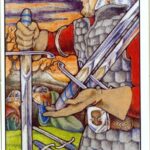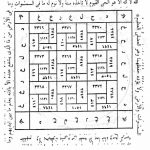ابتدا شما بایستی آشنایی کافی با واحدهای حجمی داشته باشید.
برای این کار نیز سایز کلیه فایلها را در ابتدا بایستی به بایت تبدیل کنید.
هر کیلوبایت به طور تقریبی 1000بایت و به طور دقیق 1024 بایت است.
در نتیجه به عنوان مثال فایلی با حجم 10 مگابایت تقریباً معادل 10.000.000 بایت و فایلی با حجم 1 گیگابایت حدودأ 1.000.000.000 بایت است.
برای این که خود را جهت این تبدیلات حجمی زیاد اذیت نکنیم بهتر است از مبدلهای اتوماتیک استفاده کنیم.
تعدادی از مبدلهای آنلاین در آدرسهای اینترنتی زیر قابل دسترسی اند:
http://www.t1shopper.com/tools/calculate/byteconverter.shtml
http://www.matisse.net/bitcalc/
http://www.whatsabyte.com/P1/byteconverter.htm
http://www.draac.com/byte-converter.html
http://www.cybersoul.org/pub/byteconverter.htm
همچنین شما از برنامههای ویندوزی نیز میتوانید برای تبدیلات خود استفاده کنید. نمونه ای از این برنامهها با نام EZByteConverter به طور رایگان و با حجم کم از اینجا قابل دریافت است.
اکنون که کار تبدیل واحدها به بایت برای شما آسان شد بایستی به مرحله بعد برویم.
حال از منوی Start به All Programs و سپس Accessories رفته و Calculator را انتخاب کنید تا ماشین حساب ویندوز باز شود.
سپس از منوی View گزینه Scientific را انتخاب کنید.
حالا بایستی ابتدا میزان حجم مورد نیاز خود را به بایت توسط روشهای فوق تبدیل کرده و عدد نهایی به بایت را در ماشین حساب وارد کنید.
به عنوان مثال (ترفندستان) ما در این ترفند فرض میکنیم قصد داریم فایلی با حجم 350 مگابایت را بسازیم.
این مقدار معادل 367001600 به شکل دقیق خواهد شد.
حال 367001600 را در ماشین حساب ویندوز وارد کنید. سپس بر روی گزینه Hex کلیک کنید تا مبنای عدد شما از دسیمال به هگز تغییر کند.
در این مثال عدد ما معادل 1C200000 خواهد شد.
همانطور که میدانید در مبنای هگز شما یک عبارت 8 رقمی خواهید داشت.
در قدم بعدی با فشردن کلیدهای Win+R وارد محیط Run شده و عبارت cmd را وارد کرده و Enter بزنید تا وارد محیط Command Prompt شوید.
اکنون توسط دستورات DOS به محلی که قصد دارید فایل را بسازید بروید.
دقت کنید اگر با این دستورات آشنایی زیادی ندارید تنها به ریشه درایو بروید. به صورتی که اگر قصد دارید به درایو E بروید عبارت :E را وارد نموده و Enter بزنید تا مسیر به درایو E تغییر کند. و به همین ترتیب برای سایر درایو ها.
اکنون شما بایستی دستور زیر را وارد نموده و Enter بزنید:
debug filename.xxx
دقت کنید در دستور بالا منظور از filename نام فایلی است که قصد دارید تولید کند و xxx نیز فرمت فایل است. مثلأ میتوانید فایلی با فرمت zip یا wmv یا هر فرمت دیگری بسازید (البته به جز exe).
به عنوان مثال ما قصد داریم یک فایل با نام Tarfandestan و فرمت wmv تولید کنم، دستور ما این میشود:
debug Tarfandestan.wmv
پس از این کار پیغامی با عنوان File not found مشاهده میکنید.
بلافاصله پس از مشاهده این پیغام عبارت rcx را وارد نمایید.
سپس 4 رقم اول عددمان در مبنای هگز را بایستی وارد کنیم. در مثالمان 4 رقم اول 1C20 میشود.
سپس مجدد Enter میزنیم.
بعد از این کار بایستی عبارت rbx را وارد نموده و Enter بزنید.
حالا 4 رقم بعدی عدد در مبنای هگز یعنی در این مثال 0000 را وارد کرده و Enter میزنیم.
در نهایت w را وارد کرده و Enter میزنیم تا فایل ما شروع به تولید شدن کند.
بسته به میزان حجم فایل و سرعت کامپیوتر تولید این فایل طول میکشد.
شما میتوانید از طریق My Computer به محلی که فایل را برای تولید انتخاب کردید بروید و لحظه به لحظه شاهد افزایش حجم آن باشید.
در نهایت پس از اتمام کار میتوانید با وارد نمودن دکمه q و زدن Enter کدمان در cmd را بسته و از آن خارج شویم.
برای این مثال کدهای وارد شده در CMD از ابتدا اینگونه خواهند بود:
E:>debug Tarfandestan.wmv
File not found
-rcx
CX 0000
:1C20
-rbx
BX 0000
:0000
-w
Writing 367001600 bytes
q-
در پایان به چند نکته کلیدی دقت کنید:
- اگر عددمان در ماشین حساب پس از تبدیل به هگز کمتر از 8 رقم شد مجدد بایستی در هنگام وارد کردن در cmd آن را از سمت چپ 4 رقم 4 رقم جدا کنید. یعنی اگر عددمان در مبنای هگز معادل 989680 یعنی یک عدد 6 رقمی شد، بایستی ابتدا در cmd عدد 9896 و سپس 80 را وارد کنیم.
- یکی از کاربردهای این روش تست نمودن هارد یا فلشی است که به تازگی خریدهاید و میخواهید از وارد نمودن اطلاعات در آن مطمئن شوید. از کاربردهای دیگر آن میتوان به شوخی با دوستان و یا حتی خرابکاریهای ناجوانمردانه نیز اشاره کرد!
- اگر در cmd با دستور Insufficient space on disk روبرو شدید یعنی یا اعداد را اشتباه محاسبه نمودهاید یا میزان فضای کافی برای ذخیره فایلها در پارتیشن مربوطه ندارید.
- در این روش تعدادی کد به شکل متناوب تکرار شده و حجم فایل را تا حجم درخواستی بالا میبرند. در نتیجه اگر این فایلها را توسط برنامههای فشردهساز فشرده کنید خواهید دید به طرز شدیدی حجمشان کم میشود که به دلیل یکسان بودن کدها و فضاهای خالی زیاد میان آنهاست.
- این ترفند تنها بر روی نسخههای 32 بیت ویندوزها قابل انجام است.
 ترندنیوز مطالب مذهبی+آموزشی+سرگرمی+خبری
ترندنیوز مطالب مذهبی+آموزشی+سرگرمی+خبری